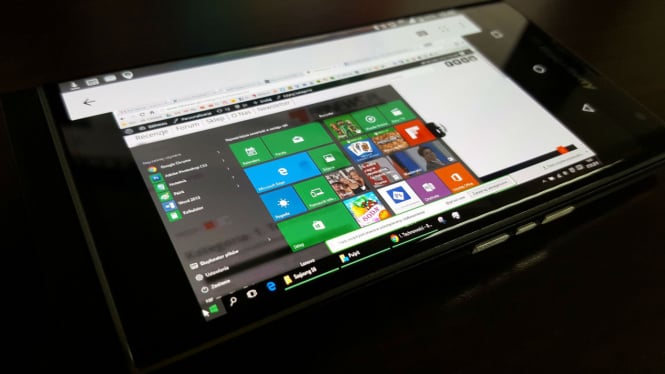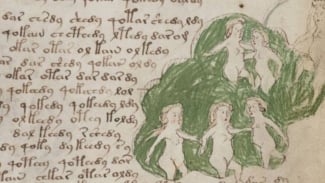Susah Instal Software, Ini Cara Mematikan Windows Defender
- www.pixabay.com/ArtificialOG
VIVA – Cara mematikan Windows defender yang merupakan perangkat antivirus bawaan dari windows 10. Jadi Jika PC atau laptop kamu yang terpasang dengan windows 10, maka tidak perlu lagi memasang antivirus tambahan, sebab laptop kamu sebenarnya sudah terpasang windows defender.
Tetapi terdapat masalah yang muncul dan menjadi keluhan banyak penggunaan nya jika windows defender tidak dapat dimatikan dan berakibat pada sulitnya pemasangan software untuk perangkap latpot atau PC tersebut. Hal ini dikarenakan karena defender menedektei software sebagai virus dan file software tersebut akan terhapus oleh sistem.
Hal ini karena windows 10 memiliki proteksi yang sangat ketat dengan maksud perangkat ini tidak mudah terkena virus. Namun, tidak perlu khawatir karena kamu dapat mematikan windows defender baik secara sementara maupun permanen.
Viva kali ini akan memberikan kamu informasi bagaimana cara mematikan windows defender di perangkat mu yang bersumber dari berbagai sumber, berikut ulasannya;
Mematikan Windows Defender Secara Sementara
Melalui Menu Settings
memang windows defender selalu aktif agar perangkat Kamu lebih aman. Anda dapat mematikannya saat dibutuhkan dan mengaktifkannya kembali setelah itu. Inilah cara mematikan antivirus windows 10 terbaru untuk sementara.
- Klik start kemudian ketik pada kolom pencarian “windows defender” lalu buka.
- Setelah itu, buka menu “virus & threat protection” yang memiliki icon pelindung.
- Lalu gulir menu ke bawah sampai pada sub menu “virus & threat protection settings” dan klik “manage settings”.
- Setelah itu, Kamu akan melihat toggle pada “real time protection”. On untuk mengaktifkan antivirus, dan off untuk mematikan. Geser toggle menjadi off untuk mematikan windows defender sementara.
- Selesai. Kini, windows defender pada perangkat Kamu sudah non aktif. Setelah perangkat di restart maka windows defender akan aktif kembali secara otomatis. lakukan hal serupa jika ingin mematikan anti virusnya kembali saat dibutuhkan.
Melalui Akses Command Prompt
Menonaktifkan Windows Defender di Windows 10 juga bisa dilakukan dengan aplikasi Command Prompt yang sudah ada di dalam personal computer (PC). Berikut cara menonaktifkannya:
- Pilih Mulai lalu ketik Command Prompt, kamu akan melihat tampilan layar hitam di perangkat.
- Lalu ketik sc stop WinDefend untuk menonaktifkan Windows Defender.
Jika kamu ingin mengaktifkannya kembali, kamu bisa mengetik sc mulai WinDefend. Perlu diketahui, metode ini merupakan cara untuk menonaktifkan Windows Defender sementara waktu. Windows Defender akan kembali jalan seperti sedia kala jika perangkat sudah di-restart.
Melalui Windows Security
Untuk mematikan Windows Defender Sementara, gunakan langkah-langkah dengan via windows Security sebagai berikut;
- Klik Mulai.
- Ketik Windows Security dan buka aplikasinya.
- Pilih Perlindungan virus & ancaman.
- Klik tulisan Kelola pengaturan pada bagian bawah opsi Perlindungan virus & ancaman.
- Pada menu Real-timi pilih off.
- Selesai
Jika perangkat kamu tidak terinstall anti virus lain, maka perangkat akan rentan terhadap ancaman Malware.
Setelah kamu menyelesaikan pekerjaan yang mengharuskan mematikan Windows Defender, langkah yang baik untuk mengaktifkan kembali Windows Defender untuk melindungi perangkat dari ancaman yang tidak diinginkan.
Mematikan Windows Defender Secara Permananen
Melalui Registry Editor
Salah satu cara yang bisa Kamu coba untuk mematikan windows defender secara permanen adalah dengan Registry Editor. Cara sangat mudah untuk dilakukan. Ikuti langkah-langkahnya sebagai berikut;
- Buka RUN dengan cara menekan tombol start bersamaan dengan huruf R.
- Setelah itu, ketik regedit pada kolom yang tersedia dan enter.
- Setelah jendela Registry Editor terbuka, cari folder HKEY_LOCAL_MACHINE > SOFTWARE > POLICIES > MICROSOFT > WINDOWS DEFENDER.
- Klik kanan pada folder Windows Defender > New > Dword (32 bit) value.
- Jika sudah, ganti nama pada DWORD baru tersebut dengan DisableAntiSpyware dan enter.
- Setelah itu, buka DWORD Disable AntiSpyware dan ganti angka 0 menjadi 1 lalu tekan OK atau enter.
- Jika Kamu sudah melakukan semua langkah di atas, selanjutnya hanya perlu me-restart perangkat. Kini, windows defender sudah non-aktif secara permanen.
Melalui Grop Policy
Group Policy dapat dibuka dengan mudah di laptop atau PC kesayangan Kamu dengan cara sebagai berikut;
- Tekan Windows + R, ketik gpedit.msc dan tekan enter.
- Tekan logo Windows dan ketik gpedit.msc.
- Buka Command Prompt dan ketik gpedit.msc.
- Setelah itu, pilih Computer Configuration, lalu Administrative Templates, dan pilih Windows Components.
- Di sana, kamu harus memilih Windows Defender Antivirus.
- Kik Matikan Antivirus Windows Defender.
- Pilih Enable, Apply dan klik Ok.
- Sekarang restart PC.
Melalui Alikasi Defender Control
Selain mengubah pengaturan melalui perangkat, Kamu pun bisa menggunakan aplikasi untuk menonaktifkan windows defender.
Caranya juga lebih mudah dan cepat, yaitu sebagai berikut.
- Unduh terlebih dahulu aplikasi bernama Defender Control. Kamu dapat menemukan aplikasi tersebut dengan mudah melalui mesin pencari.
- Jika sudah terunduh, instal terlebih dahulu aplikasi agar dapat digunakan.
- Setelah aplikasi berhasil terpasang di perangkat, selanjutnya Kamu hanya perlu membuka aplikasinya.
- Klik Disable Windows Defender untuk mematikan antivirus bawaan windows 10 pada laptop atau PC Anda.
- Jika windows defender sudah berhasil non aktif, maka aplikasi akan menunjukkan warna merah. Jika ingin mengaktifkan kembali anti virusnya, tekan tombol Enable Windows Defender. Warna akan kembali hijau ketika sudah aktif.
Sebaiknya tidak menonaktifkan windows defender secara permanen. Sebab, ketika perangkat tersambung dengan internet dapat rentan terkena virus. Terutama jika Kamu sering membuka browser dan mengunduh file dari internet.
Adanya windows defender pada windows 10 ini untuk membuat perangkat aman dari virus. Jika tidak mendesak atau sudah bisa mengatasi masalah akibat windows defender yang aktif, segera aktifkan kembali anti virus. Hal ini untuk mencegah virus masuk ke perangkat akibat matinya windows defender.
Nah, itu tips yang dapat Viva berikan ke Kamu mengenai bagaimana cara mematikan Windows Defender di pernagkat laptop atau PC kamu ya, Semoga bermanfaat!